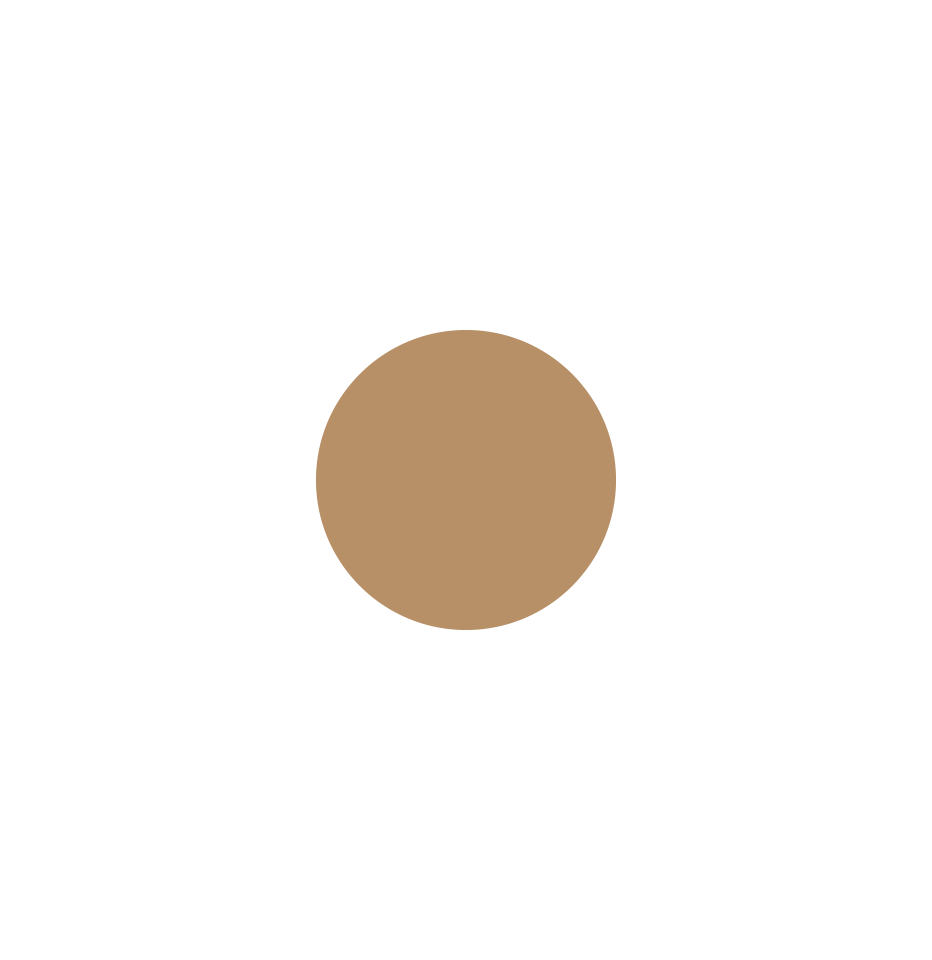



PhpStorm是一款商业的PHP集成开发工具,旨在提高用户效率,可深刻理解用户的编码,提供智能代码补全,快速导航以及即时错误检查。帮助用户对其编码进行调整,运行单元测试或者提供可视化debug功能,填补了 PHP 开发智能 IDE 的长期空白,如自动化重构、深层代码分析、联机错误检查和快速修复。



软件名称:PhpStorm 2020
软件大小:304MB
软件语言:简体中文
软件安装环境:Win7/Win8/Win10
64位下载链接:
https://pan.baidu.com/s/1li2ZxShSRT00dX8NgiSHDQ
提取码:1234
人工远程安装:公众号消息栏中回复“远程协助”
助手会员资源站:公众号消息栏中回复“助手会员”
加入助手会员(资源站),持续更新的各种软件,课程,素材······永久免费下载使用,软件安装问题技术老师一对一协助解决,详情请咨询助手客服(微信:zhushou5211)。



1.打开下载的PhpStorm软件安装包,鼠标右击压缩包,选择【解压到当前文件夹】。

2.打开解压的【PhpStorm 2020-64bit】文件夹。

3.鼠标右击【PhpStorm-2020.1】安装程序,选择【以管理员身份运行】。

4.点击【Next】。

5.软件默认安装路径为系统C盘。

6.设置软件的安装路径,直接将C改为D即可,然后点击【Next】。

7.勾选如下图所示的选项,然后点击【Next】。

8.点击【Install】。

9.等待安装进度完成。

10.安装好后点击【Finish】。

11.在桌面上找到并打开软件。

12.选择【不导入设置】,然后点击【确定】。

13.点击左下角的【Skip Remaining······】。

14.选择【Evaluate for free】,然后点击【Evaluate】。

15.返回到解压的【PhpStorm 2020-64bit】文件夹中,然后打开【Crack】文件夹。

16.将【Crack】文件夹中的【jetbrains-agent-latest】压缩包,拖拽到下图所示的界面中。

17.点击【Restart】。

18.点击【为PhpStorm安装】。

19.点击【是】。

20.点击【Create New Project】。

21.点击【Create】。

22.点击【Help】,然后选择【Register···】。

23.如下图所示,显示激活成功,有效期是到2089年。

24.返回到解压的【PhpStorm 2020-64bit】文件夹中,然后打开【汉化补丁】文件夹。

25.鼠标右击【resources_zh_CN_PhpStorm_2020_r1】选择【复制】。

26.在桌面上找到PhpStorm软件图标,鼠标右击选择【打开文件所在的位置】。

27.点击文件夹上方的【PhpStorm 2020.1】。

28.打开【lib】文件夹。

29.在打开的【lib】文件夹空白处,鼠标右击选择【粘贴】。

30.在桌面上找到并打开软件。

31.安装完成,软件打开界面如下图所示(已是激活版,可永久使用)。




关于法律责任郑重声明如下:
1、软件装机助手及软件装机目录微信公众号(以下简称软件装机助手)作为资源的整理方,所有资源均来自互联网的优秀作者们,版权归原作者或企业所有。
2、软件装机助手及软件装机目录的所有软件、素材资料均为网络共享或网友自行推荐发布而来,仅供私下学习和研究使用,不得用于任何商业用途。请于下载后的24小时内删除。如需体验更多乐趣,还请支持正版。
3、软件装机助手及软件装机目录一贯高度重视知识产权的保护,如果侵犯了您的知识产权或其他权利,责任由使用者或转载者本人承担,本公众号以及本人对此不承担任何责任。
4、如果您认为软件装机助手及软件装机目录发布者所提供的软件、素材资料和相关信息侵犯了您的信息网络传播权或者修改了您的权利管理电子信息的,请编辑邮件并加以说明发送到我们的客服邮箱[email protected]或联系QQ:787331073。我们会在收到消息后的三个工作日内处理。



文章评论